
本实例将通过对车床装配体进行优化,如使用子装配体、去除参数、设置图像品质等,达到减少系统资源占用,提高运行速度的目的。要优化的车床装配体如图9-51所示。

图9-51 本实例要进行优化的车床装配体和其当前特征树
【制作分析】
本实例素材文件中总装配体的特征较为混乱,且仅使用了较少的子装配体,所以应该进行优化。此外,在本实例中也将练习压缩模型细节特征,使用大型装配体模式,以及对模型进行轻化处理等操作(本模型并不算特别复杂,仅做演示)。
【制作步骤】
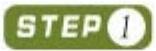 打开本书提供的素材文件“车床总装.SLDASM”,如图9-51所示,删除溜板箱和尾座部分的实体模型,如图9-52所示。然后新建文件夹,将目前的装配体(含所有文件)保存为“主轴箱挂轮箱卡盘和床身等子装配.SLDASM”,如图9-53所示。
打开本书提供的素材文件“车床总装.SLDASM”,如图9-51所示,删除溜板箱和尾座部分的实体模型,如图9-52所示。然后新建文件夹,将目前的装配体(含所有文件)保存为“主轴箱挂轮箱卡盘和床身等子装配.SLDASM”,如图9-53所示。
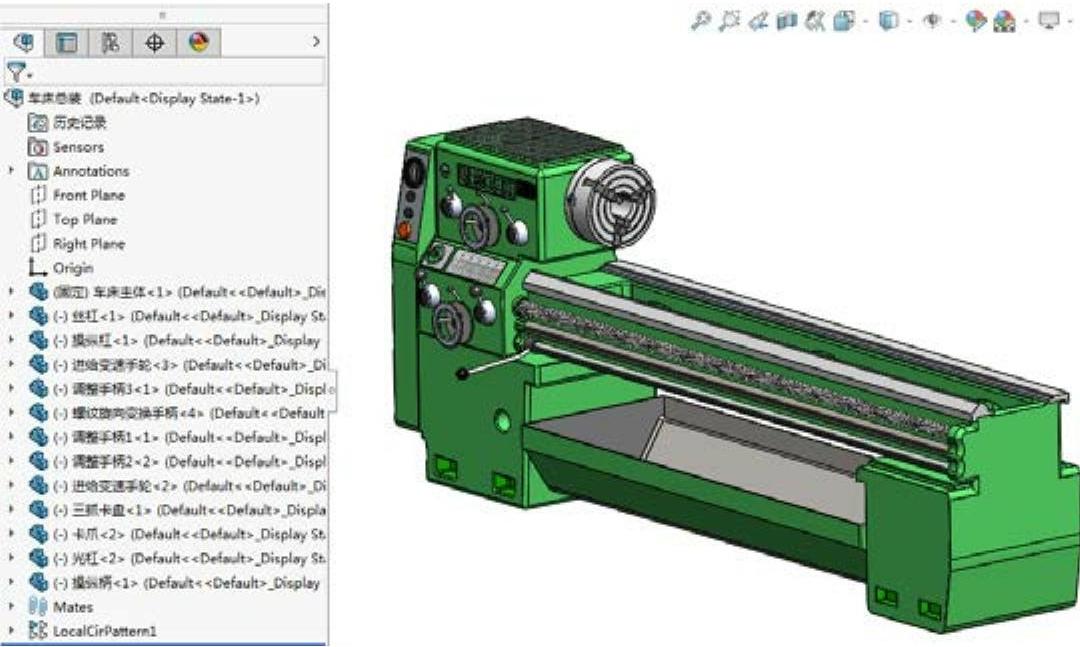
图9-52 删除溜板箱和尾座后的装配体
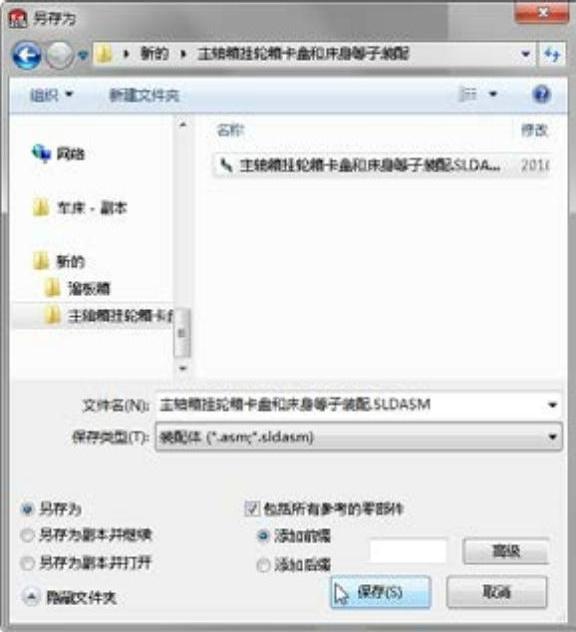
图9-53 将装配体另存
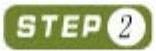 通过与步骤1相同的操作,重新打开本书提供的素材文件“车床总装.SLDASM”,分别删除步骤1保留的模型文件和尾座部分,然后将装配体(含所有文件)保存为“溜板箱子装配.SLDASM”,如图9-54所示。
通过与步骤1相同的操作,重新打开本书提供的素材文件“车床总装.SLDASM”,分别删除步骤1保留的模型文件和尾座部分,然后将装配体(含所有文件)保存为“溜板箱子装配.SLDASM”,如图9-54所示。
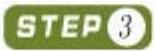 第三次执行同样操作,重新打开本书提供的素材文件“车床总装.SLDASM”,分别删除步骤1保留的模型文件和“溜板箱”部分,然后将装配体(含所有文件)保存为“尾座子装配.SLDASM”,如图9-55所示。
第三次执行同样操作,重新打开本书提供的素材文件“车床总装.SLDASM”,分别删除步骤1保留的模型文件和“溜板箱”部分,然后将装配体(含所有文件)保存为“尾座子装配.SLDASM”,如图9-55所示。
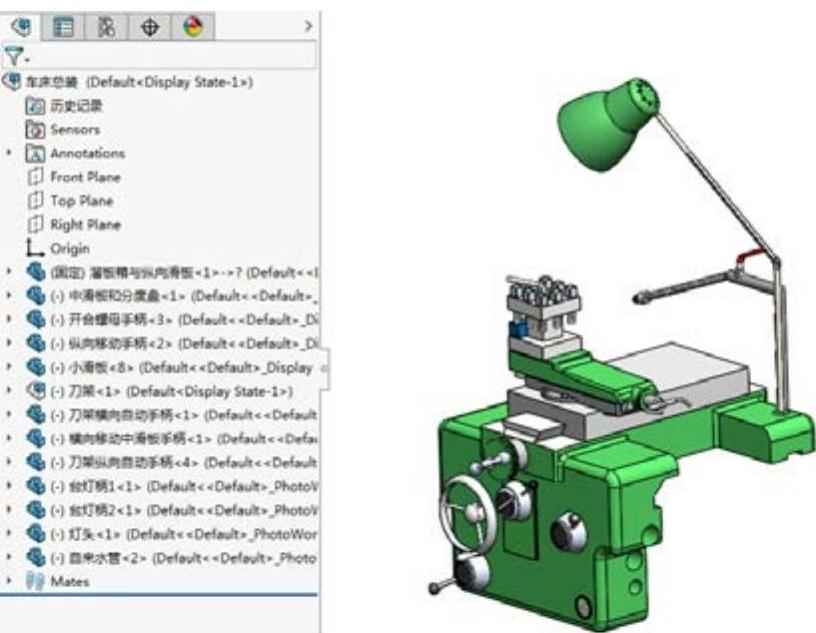
图9-54 创建“溜板箱子装配.SLDASM”
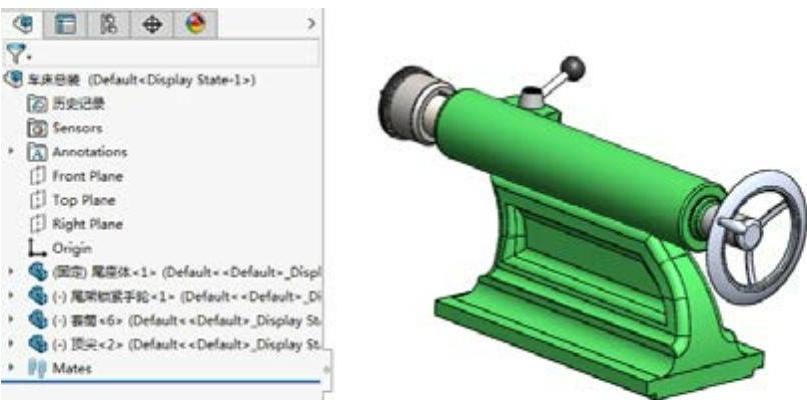
图9-55 创建“尾座子装配.SLDASM”
 新建装配体文件,然后分别导入上面步骤1~3导出的子装配体,再导入未放入子装配体中的“图样展板.SLDPRT”和“木踏板.SLDPRT”文件,如图9-56所示。然后对模型进行重新装配,效果如图9-57所示。
新建装配体文件,然后分别导入上面步骤1~3导出的子装配体,再导入未放入子装配体中的“图样展板.SLDPRT”和“木踏板.SLDPRT”文件,如图9-56所示。然后对模型进行重新装配,效果如图9-57所示。
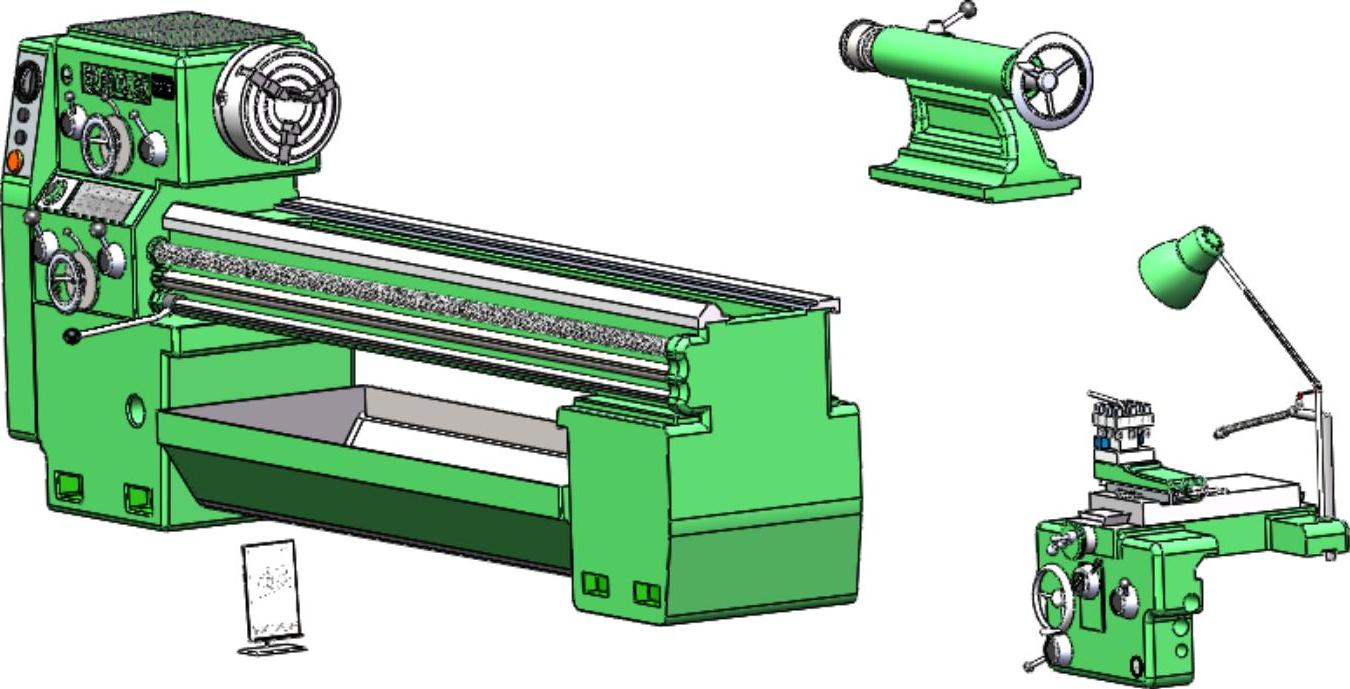
图9-56 创建装配体并导入所有模型文件(www.daowen.com)
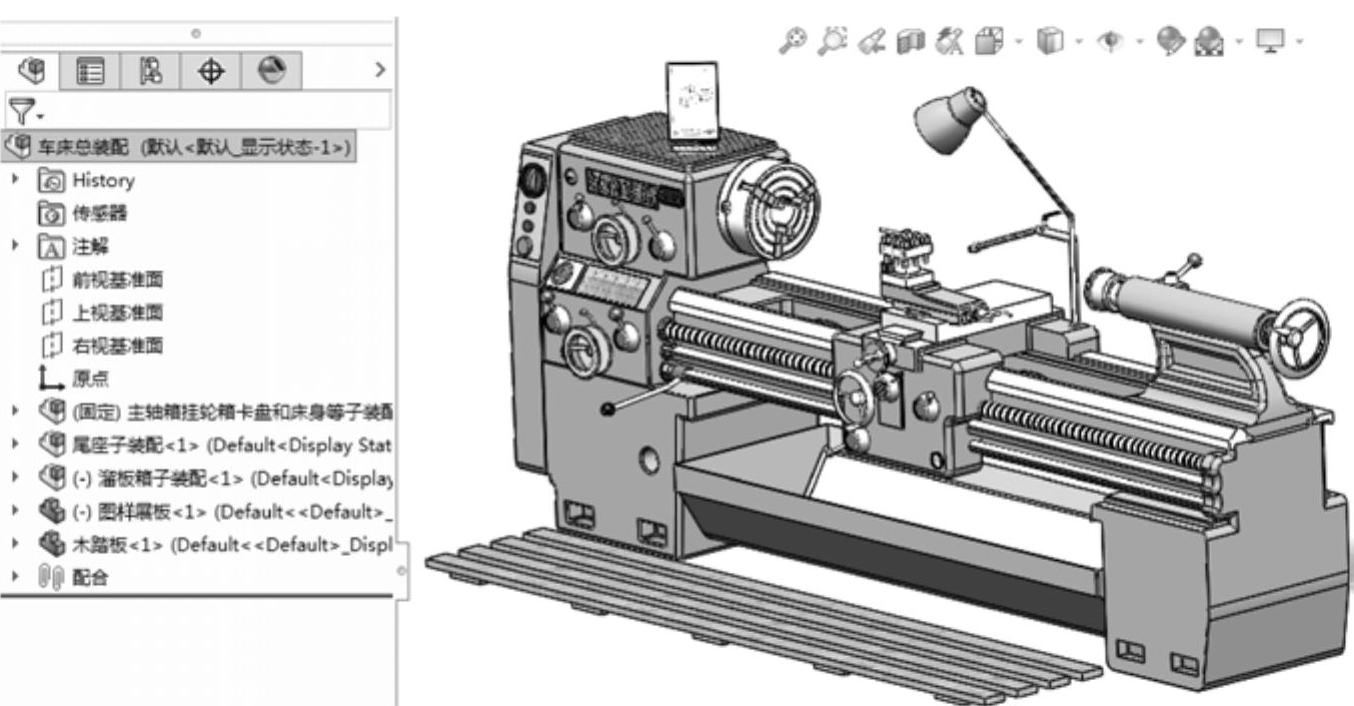
图9-57 对模型进行重新装配后的模型树和模型效果
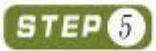 将新创建的装配体保存为新的总装配体,并命名为“车床总装配.SLDASM”。通过上述操作后,可以发现模型的总装配体比原来精简了许多,且使用了较少的配合,这样更加利于管理和操作。
将新创建的装配体保存为新的总装配体,并命名为“车床总装配.SLDASM”。通过上述操作后,可以发现模型的总装配体比原来精简了许多,且使用了较少的配合,这样更加利于管理和操作。
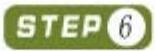 打开“丝杠.SLDPRT”模型文件,压缩丝杠的螺旋线和扫描切除特征,然后为丝杠添加“黑白条”贴图(或者直接在丝杠表面添加“装饰螺纹线”也可以),效果如图9-58所示,然后将丝杠保存。
打开“丝杠.SLDPRT”模型文件,压缩丝杠的螺旋线和扫描切除特征,然后为丝杠添加“黑白条”贴图(或者直接在丝杠表面添加“装饰螺纹线”也可以),效果如图9-58所示,然后将丝杠保存。
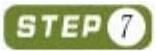 选择“工具”>“选项”菜单选项,打开“系统选项……”对话框,选中左侧列表中的“装配体”项,按照图9-59所示右侧选项设置模型的大型装配体模式,然后关闭“车床总装配.SLDASM”装配体,再重新打开,使用大型装配体模式浏览装配体。
选择“工具”>“选项”菜单选项,打开“系统选项……”对话框,选中左侧列表中的“装配体”项,按照图9-59所示右侧选项设置模型的大型装配体模式,然后关闭“车床总装配.SLDASM”装配体,再重新打开,使用大型装配体模式浏览装配体。
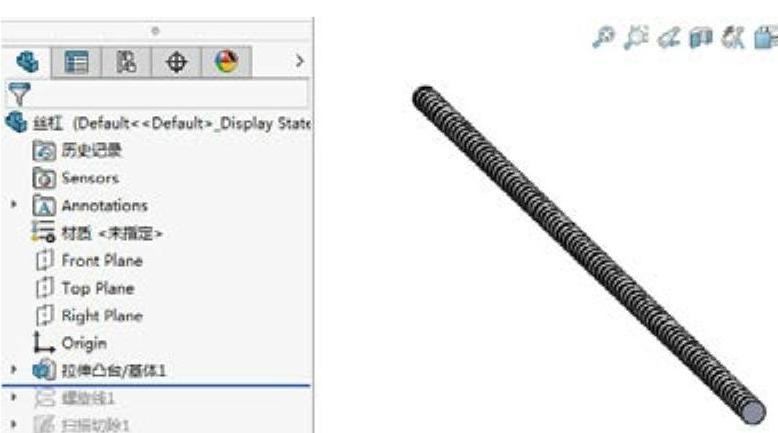
图9-58 压缩模型的细节特征

图9-59 设置大型装配体
 选择“工具”>“选项”菜单选项,打开“文档属性-图像品质”对话框,切换到“文档属性”选项卡,然后按照图9-60所示设置模型的图像品质。
选择“工具”>“选项”菜单选项,打开“文档属性-图像品质”对话框,切换到“文档属性”选项卡,然后按照图9-60所示设置模型的图像品质。
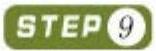 右击FeatureManager设计树顶部特征,选择“设定还原到轻化”菜单选项,将模型设置为轻化模式,完成后的模型树如图9-61所示。
右击FeatureManager设计树顶部特征,选择“设定还原到轻化”菜单选项,将模型设置为轻化模式,完成后的模型树如图9-61所示。
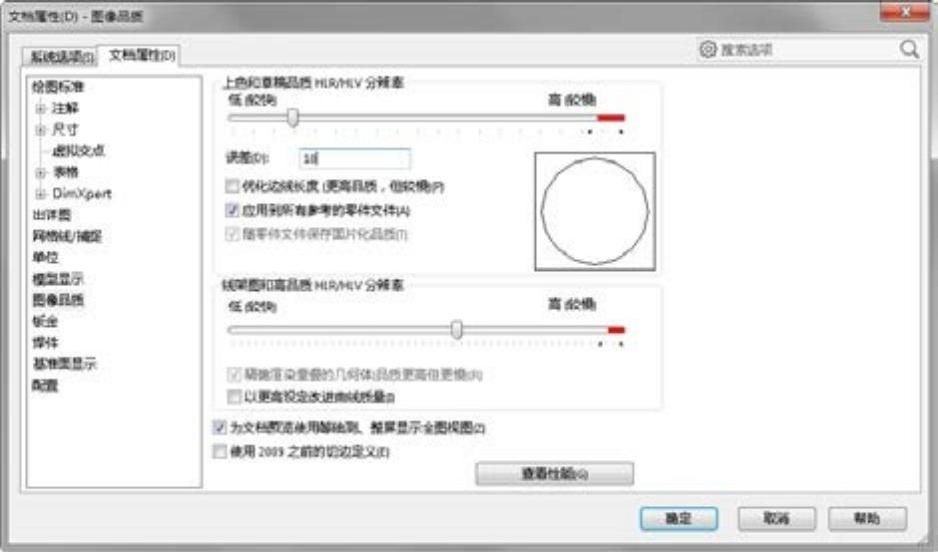
图9-60 设置图像品质
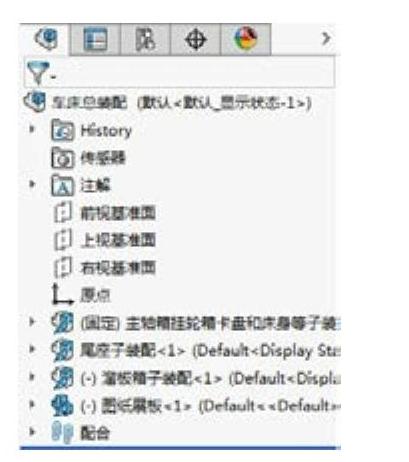
图9-61 轻化装配体
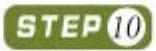 切换到“ConfigurationManager”配置选项卡,右击默认配置,选择“添加SpeedPak”菜单命令,打开“SpeedPak”属性管理器界面,然后使用快速包括操作,设置SpeedPak的模型范围,创建SpeedPak显示状态,并查看效果,如图9-62所示。
切换到“ConfigurationManager”配置选项卡,右击默认配置,选择“添加SpeedPak”菜单命令,打开“SpeedPak”属性管理器界面,然后使用快速包括操作,设置SpeedPak的模型范围,创建SpeedPak显示状态,并查看效果,如图9-62所示。
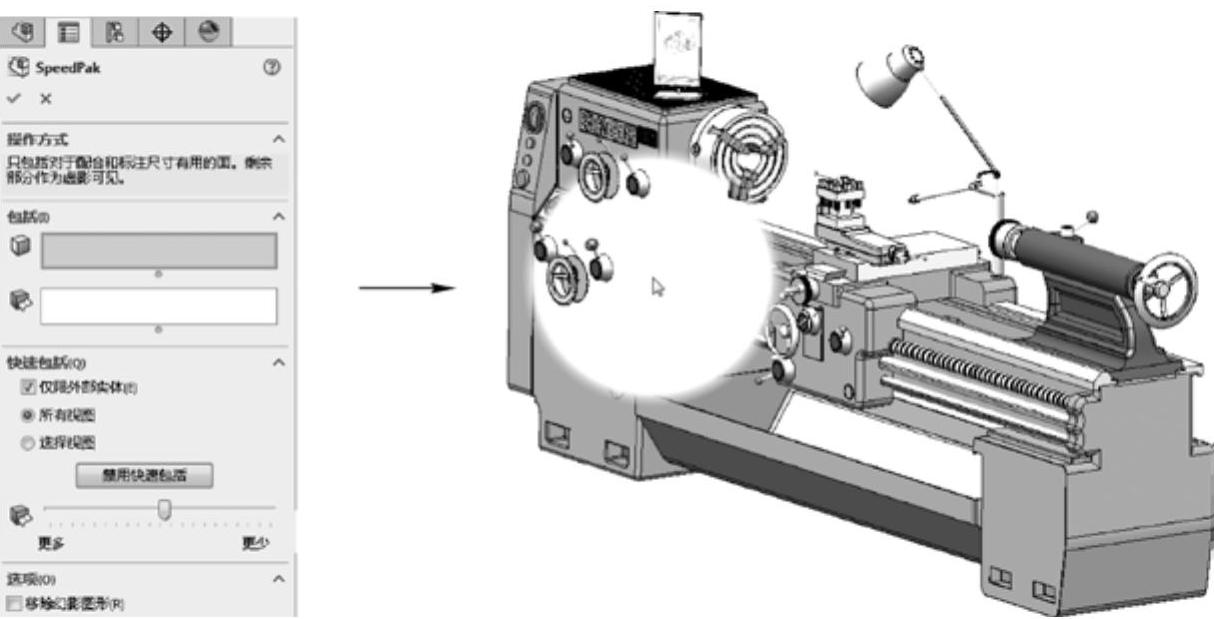
图9-62 使用SpeedPak
免责声明:以上内容源自网络,版权归原作者所有,如有侵犯您的原创版权请告知,我们将尽快删除相关内容。






